2024-12-26 10:45:28来源:hsysdianji 编辑:佚名
win10系统怎么开启smb1.0服务解决无法访问共享问题?
在windows 10系统中,有时可能会遇到无法访问共享文件或打印机的问题。这通常是由于smb(server message block)服务未正确配置或未启用。smb是一种网络文件共享协议,允许在不同计算机之间共享文件、打印机等资源。本文将详细介绍如何在windows 10系统中开启smb 1.0服务,以解决无法访问共享的问题。
首先,可以通过多种方法打开控制面板。以下提供两种常见的方法:
1. 通过任务栏搜索框:
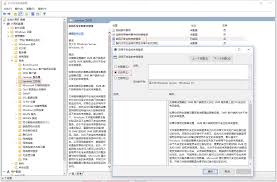
- 在win10任务栏的搜索框中输入“控制面板”,然后点击搜索结果中的“控制面板”应用。
2. 通过运行窗口:
- 按下“win + r”快捷键弹出运行窗口,输入`control`并按回车键,即可打开控制面板。
在控制面板中,需要找到并进入“程序和功能”设置。
1. 设置查看方式:
- 在控制面板中,将查看方式设置为“小图标”,以便更快地找到需要的选项。
2. 进入程序和功能:
- 点击“程序和功能”选项,进入相关设置页面。
在“程序和功能”设置中,找到并点击“启用或关闭windows功能”选项。
在弹出的“windows功能”窗口中,找到并勾选“smb 1.0/cifs文件共享支持”选项。这包括以下几个子选项:
- smb 1.0/cifs 客户端
- smb 1.0/cifs 服务器
- smb 1.0/cifs 自动隧道
确保这些子选项都被勾选,然后点击“确定”按钮。
系统将会搜索并安装所需的文件,以启用smb 1.0服务。这个过程可能需要一些时间,请耐心等待。安装完成后,系统会提示需要重启计算机以使更改生效。
- 保存工作:在重启计算机之前,请确保保存所有打开的文件和工作,以免数据丢失。
- 网络连接:确保共享电脑和您的计算机在同一网络中,并且网络连接正常。
- 防火墙设置:检查windows防火墙设置,确保它没有阻止与共享电脑的连接。
- 共享设置:如果仍然无法访问共享资源,请检查共享设置,确保共享文件夹或打印机已经正确配置。
通过以上步骤,您可以在windows 10系统中成功开启smb 1.0服务,从而解决无法访问共享文件或打印机的问题。如果问题依然存在,请检查相关网络设置和共享配置,或者联系网络管理员寻求帮助。